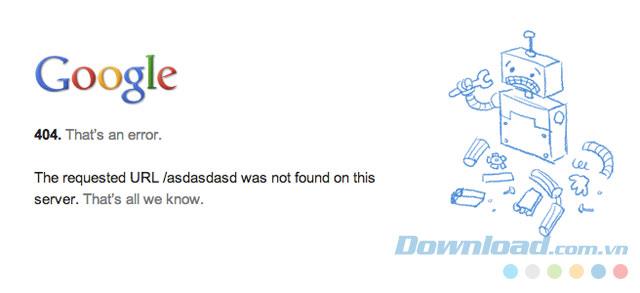Bir bilgisayar kullanıcısı ve web erişimi olarak, çoğu zaman bilgi aramak veya gazete okumak, müzik dinlemek, video izlemek ... web sitelerinde çok can sıkıcı olan "404 Sayfa Bulunamadı" hatasıyla karşılaştınız. Peki 404 hatası nedir ve 404 Bulunamadı hatası nasıl düzeltilir? Let Download.com.vn aşağıdaki makalede yer alan cevaplar bulmak.
404 Bulunamadı hatası nedir?
404 Hatası bir HTTP durum kodudur, yani erişmeye çalıştığınız sayfa geçerli sunucuda bulunamaz. 404 hata iletileri genellikle her web sitesi için özelleştirilir, ancak genel bir hatadır. Bu hata kullanıcılar için çok yaygın ve sinir bozucu, ancak elbette bir düzeltme olacak.
Web sitelerinin sıklıkla kullandığı bazı HTTP 404 Hata mesajları şunlardır:
- 404 Hatası
- 404 Bulunamadı
- Hatası 404
- İstenen URL [URL] bu sunucuda bulunamadı
- HTTP 404
- Hata 404 Bulunamadı
- 404 Dosya veya Dizin Bulunamadı
- HTTP 404 Bulunamadı
- 404 Sayfa Bulunamadı
404 Bulunamadı hata mesajları herhangi bir tarayıcıda veya herhangi bir işletim sisteminde görünebilir. Çoğu 404 hatası, açmak istediğiniz açılış sayfasının web tarayıcısı penceresinde görünür.
Gelen Internet Explorer fark web sayfası bulunamıyor yalnızca HTTP 404 hata genellikle aynı zamanda 400 Bozuk İstek bildirilir. Bu hatanın ne olduğunu tarayıcı başlık çubuğundan kontrol edebilirsiniz.
Kullanıcılar, Microsoft Office uygulamaları aracılığıyla yolu açarken, Internet sitesi, MS Office programı içinde istediğiniz öğenin (HTTP / 1.0 404) bulunamadığını bildiriyor.
Windows Update bir 404 hatası oluşturduğunda 0x80244019 veya WU_E_PT_HTTP_STATUS_NOT_FOUND mesajı olarak görüntülenir.
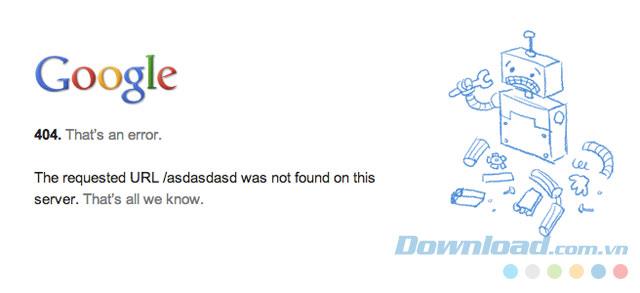
404 HTTP hatasının nedeni
Teknik olarak, muhtemelen sizin bilginiz olmadan yeni bir alana taşınan yanlış URL'yi veya web sitesini girmiş olmanız nedeniyle, kullanıcının bir kısmında genellikle 404 hataları oluşur.
Başka bir olasılık, web sitesinin yeni bir sayfaya veya kaynağa taşınması, ancak eski URL'yi yenisine yönlendirmemesidir. Bu hatayla karşılaştığınızda, yeni sayfaya otomatik olarak yeniden yönlendirilmek yerine 404 hata iletisi alırsınız.
Not: Microsoft IIS web sunucusu, M4 türü sınırı anlamına gelen HTTP Hatası 404.3 - Bulunamadı gibi bir 404 hatasının arkasına sonek ekleyerek 404 Bulunamadı hatasına neden olan ayrıntıları sağlayacaktır .
404 Bulunamadı Hataları Nasıl Düzeltilir
Sayfayı yeniden yükle
Web sayfasını klavyedeki F5 düğmesine basarak, tarayıcıdaki Yenile / Yeniden Yükle düğmesine (dönen ok simgesi) basarak veya imlecinizi adres çubuğundaki URL'ye yerleştirip Enter tuşuna basarak yeniden yükleyin. Bu, 404 hatalarını düzeltmenin en basit yoludur, çünkü bazen bu hata görünür, ancak gerçek web sitesinde sorun yoktur ve hala normal çalışır. Sayfayı yenile işlemi sayfayı yeniden yükler ve sayfayı normal olarak açar.
URL'deki hataları kontrol edin
404 Bulunamadı hataları genellikle başka bir sayfadan yanlış URL veya bağlantı girdiğinizde oluşur.
URL'yi düzeltin
Kategorilerle uzun bağlantılar için web sitesini bulana kadar kuyruğu kaldırabilirsiniz. Örneğin, www.web.com/a/b/c.htm adresinde 404 hata varsa, www.web.com/a/b/ ile değiştirebilirsiniz. Hatta www.web.com/a / hala mümkün değilse. Bu, Sayfa Bulunamadı hatalarını düzeltir veya en azından bir şeyi iddia etmenize yardımcı olur - bu URL doğrudur.
İpucu: URL'deki bir kategoriyi kaldırır ve ana sayfaya erişebilir, ancak istenen kategoriyi bulamazsanız, Ana Sayfadaki Arama aracını kullanarak bilgi arayın. Bu sitede arama kutusu yoksa, web sitesinin menüler menüsünü kullanarak aramak istediğiniz sayfaya gidin.
Arama motoruna göre arama sayfası
Web sitesinin tam adresini unuttuğunuz için yanlış URL girmeniz durumunda, lütfen Google Arama veya Bing Arama gibi arama motorlarının yardımına güvenin . İstediğiniz sayfayı bulduğunuzda, daha sonra HTTP 404 hatalarını önlemek için tekrar yer işareti koymayı unutmayın.
Tarayıcı önbelleğini temizleme
Örneğin, URL'ye telefonunuzdan başarıyla eriştiğiniz halde tabletinizde çalışamadığınızda, tablet tarayıcınızdaki önbelleği temizleyin. Önbelleğiniz çalışmazsa tarayıcı çerezinizi de silmeniz gerekir.
DNS sunucusunu değiştir
Tüm web sitesi erişimi 404 hatasıysa, özellikle de bu web sitesine telefonunuzda veya diğer şehirlerde erişebiliyorsanız, bilgisayarınızdaki DNS'yi değiştirin.
ISP (ağ sağlayıcısı) veya hükümet erişimi engellemek için bu web sitesini filtrelemediği ve engellemediği sürece tüm web sitelerinde oluşan 404 hataları yaygın değildir. Nedeni ne olursa olsun, durum buysa, yalnızca DNS'yi değiştirebilirsiniz.
Son olarak, her şey başarısız olursa, doğrudan web sitesi destek ekibiyle iletişime geçin. Bu kötü 404 hatasını iyice düzeltmenize yardımcı olacaklar!